सामग्री तालिका
ब्यालेन्स पाना सिर्जना गर्नु वित्तीय विश्लेषण र कम्पनी मूल्याङ्कनका लागि गर्नुपर्ने काम हो। तपाइँ ब्यालेन्स पानाबाट कम्पनीको वर्तमान मूल्य र बृद्धि द्रुत रूपमा अवलोकन गर्न सक्नुहुन्छ। ब्यालेन्स पानामा विभिन्न टेम्प्लेटहरू छन्। यस लेखमा, म कम्पनीको एक्सेल ढाँचामा ब्यालेन्स शीट बारे छलफल गर्नेछु। यस सम्बन्धमा राम्रोसँग बुझ्न र आफ्नो ज्ञान बढाउन तलको पूरा लेख पढ्नुहोस्।
नमूना कार्यपुस्तिका डाउनलोड गर्नुहोस्
तपाईंले यहाँबाट हाम्रो ब्यालेन्स पाना टेम्प्लेट निःशुल्क डाउनलोड गर्न सक्नुहुन्छ।
Balance Sheet.xlsx
ब्यालेन्स शीट भनेको के हो?
कम्पनीको ब्यालेन्स शीट भनेको कम्पनीको सम्पत्ति र दायित्वहरूको सारांश हो। यसले कम्पनीको संक्षिप्त विवरणलाई एक नजरमा चित्रण गर्दछ। यो पानाको विश्लेषण गरेर कम्पनीले नाफा कमाएको वा ऋणमा डुबिरहेको छ भनी भन्न सक्नुहुन्छ।
बालपत्रका आवश्यक भागहरू:
मुख्य रूपमा 2 ब्यालेन्स पानाको आवश्यक भागहरू। जस्तै सम्पत्ति भाग र दायित्व र मालिकको इक्विटी भाग।
१। सम्पत्तिहरू
सम्पत्तिहरू मुख्यतया भविष्यमा लाभहरू प्राप्त गर्ने क्षमता भएका स्रोतहरू हुन्। नगद, सूची, सम्पत्ति, उपकरणको टुक्रा, सद्भावना, आदि सम्पत्तिका उदाहरण हुन्। सम्पत्तिहरू मूर्त वा अमूर्त हुन सक्छन्। यसबाहेक, सम्पत्ति अल्पकालीन वा दीर्घकालीन पनि हुन सक्छ।
2. दायित्व र मालिककोइक्विटी
- दायित्वहरू
दायित्व भनेको त्यस्तो स्रोत हो जहाँ कम्पनीले आर्थिक लाभ गुमाउँछ वा मूल्य त्यागको वित्तीय दायित्वमा रहन्छ।
- मालिकको इक्विटी
मालिकको इक्विटी मुख्यतया सेयरधारकहरू बीचको कम्पनी मूल्यको सेयर हो। यो अनुपात हो जसमा कम्पनीको मूल्य बेच्दा वितरण गरिनेछ।
ब्यालेन्स शीटबाट वित्तीय परिणामहरू
हामीले ब्यालेन्स पानाबाट प्राप्त गर्न सक्ने मुख्यतया ५ वटा वित्तीय परिणामहरू छन्।
जस्तै:
ऋण अनुपात: यो कुल दायित्व र कुल सम्पत्ति बीचको अनुपात हो।
वर्तमान अनुपात : यो हो हालको सम्पत्ति र हालको दायित्वहरू बीचको अनुपात।
कार्यरत पूँजी: यो हालको सम्पत्ति र वर्तमान दायित्वहरू बीचको भिन्नता हो।
सम्पत्ति र इक्विटी अनुपात: यो कुल सम्पत्ति र मालिकको इक्विटी बीचको अनुपात हो।
इक्विटी अनुपात: यो कुल दायित्व र मालिकको इक्विटी बीचको अनुपात हो।
एक बनाउनका लागि चरणहरू एक्सेलमा कम्पनीको ब्यालेन्स शीट ढाँचा
📌 चरण 1: ब्यालेन्स शीट हेडिङ बनाउनुहोस्
सुरुमा, तपाईंले आफ्नो ब्यालेन्स शीटको लागि हेडिङ तयार गर्नुपर्छ। यो तयार गर्न तलका चरणहरू पालना गर्नुहोस्। 👇
- सुरुमा, केहि मर्ज गरिएका सेलहरूमा ठूलो फन्ट साइजमा ‘ब्यालेन्स शीट’ लेख्नुहोस्। यसले हेडिङलाई अझ आकर्षक बनाउनेछ।
- पछी, आफ्नो कम्पनीको नाम उस्तै लेख्नुहोस्अर्को पङ्क्ति।
- अर्को, अर्को पङ्क्तिमा तपाईंले यो ब्यालेन्स पाना सिर्जना गरिरहनुभएको वर्षहरू लेख्नुहोस्।
यी ३ चरणहरू पछ्याउँदा निम्न परिदृश्य हुनेछ। 👇
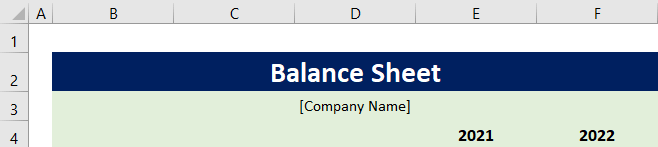
📌 चरण 2: सम्पत्ति डेटा इनपुट गर्नुहोस्
अब, शीर्षकको भाग पूरा गरेपछि, तपाईंले आफ्नो सम्पत्ति डेटासेट सिर्जना गर्नु पर्छ र आफ्नो सम्पत्ति गणना गर्नुपर्छ। यो पूरा गर्न, तलका चरणहरू पालना गर्नुहोस्। 👇
- सुरुमा, हेडिङ 'Assets' केही मर्ज गरिएका सेलहरूमा ठूलो फन्ट साइजमा लेख्नुहोस्।
- अर्को, शीर्षक ' लेख्नुहोस्। हालको सम्पत्तिहरू' अर्को पङ्क्तिमा समान रूपमा। पछ्याउँदै, तपाईंको कम्पनीको हालको सम्पत्ति प्रकारहरू बायाँ छेउमा लेख्नुहोस् र सम्पत्तिको मानहरू दायाँ छेउमा रेकर्ड गर्नुहोस्। वर्ष' स्तम्भहरू। यसो गरेपछि, तपाईले समान परिणाम पाउनुहुनेछ। 👇

नोट:
तपाईंले सम्पत्तिको मूल्य छनोट गर्नुभयो भने राम्रो हुनेछ कक्षहरू ढाँचा कक्ष संवाद बाकसबाट लेखा ढाँचाको रूपमा कक्षहरू।

- अर्को, तपाईंले आफ्नो कुल हालको सम्पत्तिहरू गणना गर्न आवश्यक छ। यसो गर्नको लागि, E11 सेल चयन गर्नुहोस् र वर्ष 2021 मा कुल हालको सम्पत्ति गणना गर्न निम्न सूत्र घुसाउनुहोस्।
=SUM(E7:E10) 
- अब, आफ्नो कर्सर तल दायाँ कुनामा E11 सेल मा राख्नुहोस् र फिल ह्यान्डल हुनेछ। देखा पर्छन्। पछि, यसलाई तान्नुहोस् दायाँतिर वर्षको लागि कुल हालको सम्पत्ति गणना गर्न।2022।

- परिणामको रूपमा, तपाईंले वर्ष २०२२ को लागि कुल हालको सम्पत्ति पनि देख्न सक्नुहुन्छ।

- अब, हालको सम्पत्तिहरूको सूची जस्तै अन्य सम्पत्ति वस्तुहरू र तिनीहरूको मानहरू सूचीबद्ध गर्नुहोस्।
- अर्को, तपाईंले प्रति वर्ष कुल सम्पत्तिको मूल्य गणना गर्न आवश्यक हुनेछ। यो गर्नका लागि, E14 कक्ष चयन गर्नुहोस् र सूत्र पट्टीमा निम्न सूत्र लेख्नुहोस्।
=SUM(E11:E13) 
- परिणामस्वरूप, तपाईंले वर्ष २०२१ को कुल सम्पत्तिको मूल्य प्राप्त गर्नुहुनेछ। त्यसपछि, आफ्नो कर्सर E14 सेल<को तल दायाँ स्थितिमा राख्नुहोस्। २>। फलस्वरूप, फिल ह्यान्डल देखा पर्नेछ। निम्नानुसार, सूत्र प्रतिलिपि गर्न र 2022 वर्षको लागि कुल सम्पत्तिहरू गणना गर्न फिल ह्यान्डल दायाँतिर तान्नुहोस्।

अन्तमा, तपाईंले तपाईंको ब्यालेन्स पानाको सम्पत्ति खण्ड। र, यो यस्तो देखिनु पर्छ। 👇

थप पढ्नुहोस्: एक्सेलमा प्रक्षेपित ब्यालेन्स शीट कसरी बनाउने (द्रुत चरणहरू सहित)
📌 चरण ३: इनपुट दायित्वहरू & मालिकको इक्विटी डाटा
अर्को कुरा हो, तपाईंले आफ्नो ब्यालेन्स पानाको लागि दायित्व र मालिकको इक्विटी डाटासेट सिर्जना गर्न आवश्यक छ। यसलाई सिर्जना गर्न तलका चरणहरू मार्फत जानुहोस्। 👇
- जस्तै सम्पत्ति डेटासेट, हालको दायित्व, अन्य दायित्वहरू, र मालिकको इक्विटी लेख्नुहोस्। यी बाहेक, प्रत्येक प्रकारका मानहरू रेकर्ड गर्नुहोस्। डाटासेट यस्तो देखिनेछ। 👇
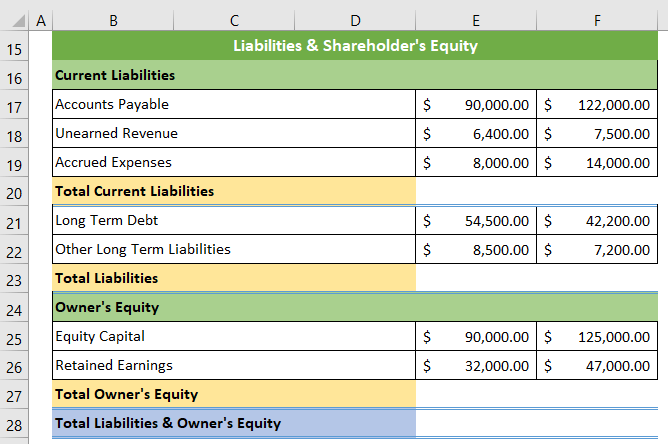
- अब, तपाईंकुल हालको दायित्व गणना गर्न आवश्यक छ। यो गर्नका लागि, E20 सेल चयन गर्नुहोस् र तलको सूत्र घुसाउनुहोस्।
=SUM(E17:E19) 

- फलस्वरूप, तपाईंले प्रत्येक वर्षको लागि कुल हालको दायित्वहरू प्राप्त गर्नुहुनेछ।

- अब, तपाईंले अर्को वर्षको लागि कुल दायित्वहरू गणना गर्न आवश्यक छ। यो गर्नका लागि, E23 सेल चयन गर्नुहोस् र निम्न सूत्र घुसाउनुहोस्।
=SUM(E20:E22) 

- यसैले, तपाईंले 2021 र 2022 वर्षको लागि कुल दायित्वहरू प्राप्त गर्न सक्नुहुन्छ।

- यसबाहेक, तपाईंले कुल मालिकको इक्विटी पनि गणना गर्न आवश्यक छ। यो गर्नको लागि, E27 सेल मा क्लिक गर्नुहोस् र निम्न सूत्र लेख्नुहोस्।
=SUM(E25:E26) 
- परिणामस्वरूप, तपाईंले वर्ष २०२१ को लागि कुल मालिकको इक्विटी प्राप्त गर्नुहुनेछ। अब, सेलको तल दायाँ स्थितिमा आफ्नो कर्सर राख्नुहोस् र फिल ह्यान्डल दायाँ तान्नुहोस्। माफिल ह्यान्डलको आगमन।

- परिणामको रूपमा, तपाईंले वर्ष २०२२ को लागि पनि कुल मालिकको इक्विटी पाउनुहुनेछ।

- अन्तिम तर कम्तिमा होइन, तपाईंले कुल दायित्व र मालिकको इक्विटी फेला पार्न आवश्यक छ। यो गर्नका लागि, E28 कक्ष चयन गर्नुहोस् र निम्न सूत्र लेख्नुहोस्।
=SUM(E23,E27) 
- यसैले, तपाईंले वर्ष २०२१ को लागि कुल दायित्व र मालिकको इक्विटी प्राप्त गर्न सक्नुहुन्छ। निम्न, सेलको तल दायाँ कुनामा आफ्नो कर्सर राख्नुहोस् र जब फिल ह्यान्डल आउँछ, यसलाई तान्नुहोस् <1।>rightward ।

यसैले, तपाईंले वर्ष २०२२ को लागि कुल दायित्व र मालिकको इक्विटी गणना गर्न सक्नुहुन्छ। र सम्पूर्ण दायित्व र मालिकको इक्विटी डाटासेट देखिनेछ। यो जस्तो। 👇
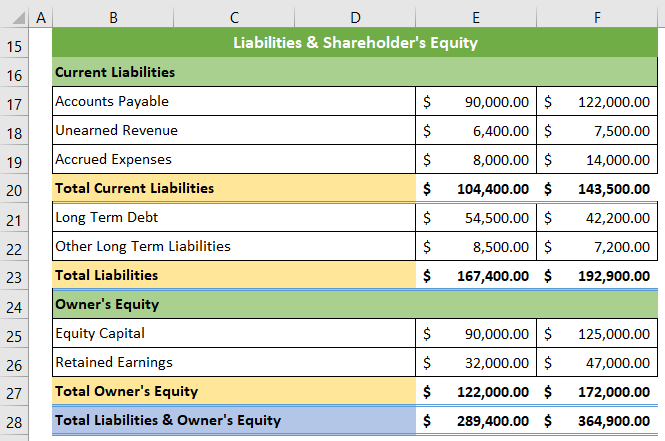
थप पढ्नुहोस्: एक्सेलमा नेट वर्थ सूत्र ब्यालेन्स शीट (२ उपयुक्त उदाहरणहरू)
📌 चरण 4: वित्तीय परिणामहरू गणना गर्नुहोस् ब्यालेन्स शीट
बाट ब्यालेन्स पाना सिर्जना गरेपछि, तपाईंले पानाबाट केही वित्तीय परिणामहरू फेला पार्न सक्नुहुन्छ। यी मानहरू फेला पार्न, तलका चरणहरू पालना गर्नुहोस्। 👇
- सन् २०२१ को लागि ऋण अनुपात गणना गर्न सेल E31 चयन गर्नुहोस् र निम्न सूत्र घुसाउनुहोस्।
=E23/E14 
- अब, आफ्नो कर्सर सेलको तल दायाँ स्थितिमा राख्नुहोस् र जब फिल ह्यान्डल आइपुग्छ, यसलाई तान्नुहोस् दायाँतिर वर्ष २०२२ को अनुपात गणना गर्न।

- अर्को, फेला पार्नतपाईंको ब्यालेन्स शीटको वर्तमान अनुपात , E32 कक्षमा क्लिक गर्नुहोस् र निम्न सूत्र घुसाउनुहोस्। त्यसपछि, भरण ह्यान्डल तान्नुहोस् दायाँतिर अघिल्लो चरणमा जस्तै २०२२ को अनुपात गणना गर्न।
=E11/E20 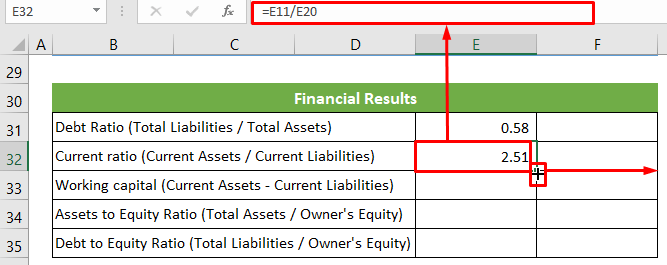
- अर्को कुरा, तपाईले यस पानाबाट सन् २०२१ को लागि कार्यरत पूंजी l गणना गर्न सक्नुहुन्छ। यो गर्नको लागि, E33 सेल चयन गर्नुहोस् र निम्न सूत्र लेख्नुहोस्। त्यसपछि, २०२२ सालको कार्यशील पूँजी गणना गर्न फिल ह्यान्डल दायाँतिर तान्नुहोस्।
=E11-E20 
- यसबाहेक, तपाईंले E34 सेल चयन गरेर र निम्न सूत्र लेखेर इक्विटी अनुपातमा सम्पत्ति गणना गर्न सक्नुहुन्छ। निम्नानुसार, वर्ष २०२२ को अनुपात गणना गर्न फिल ह्यान्डल सुविधा प्रयोग गर्नुहोस्।
=E14/E27 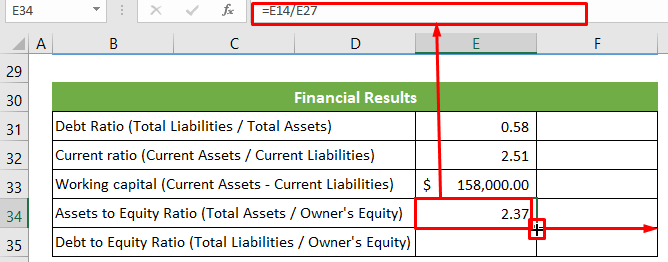
- त्यसै गरी, तपाईंले E35 सेल मा क्लिक गरेर र निम्न सूत्र घुसाएर इक्विटी अनुपात गणना गर्न सक्नुहुन्छ। त्यसपछि, सन् २०२२ को अनुपात गणना गर्न फिल ह्यान्डल प्रयोग गर्नुहोस्।
=E23/E27 
अन्तमा, तपाईंको वित्तीय परिणामहरूको सारांश यस्तो देखिनेछ। 👇 र, कम्पनीको एक्सेल ढाँचामा तपाईंको ब्यालेन्स पाना अहिले पूर्ण रूपमा तयार छ।
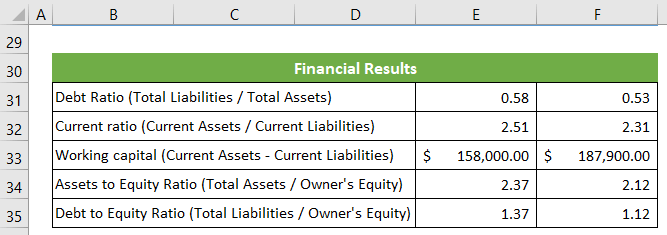
थप पढ्नुहोस्: का लागि एक्सेलमा ब्यालेन्स शीट ढाँचा स्वामित्व व्यवसाय
ब्यालेन्स शीट राख्नुका फाइदाहरू
बालपत्रका फाइदाहरू हुन्निम्नानुसार:
- तपाईंले धेरै छोटो समयमा कम्पनीको वृद्धिको विश्लेषण गर्न सक्नुहुन्छ।
- तपाईंले यो पाना मार्फत सजिलैसँग लगानी गर्ने वा शेयर निकाल्ने जस्ता धेरै ठूला निर्णयहरू लिन सक्नुहुन्छ।
- तपाईंले यस पानाबाट धेरै वित्तीय नतिजाहरू र प्रगति प्राप्त गर्न सक्नुहुन्छ।
- तपाईंले यो पानाको मद्दतले कम्पनीको प्रगति सजिलै र छिटो ट्र्याक गर्न सक्नुहुन्छ।
कुराहरू याद गर्न
- जान्नको लागि एक धेरै महत्त्वपूर्ण कुरा यो हो कि ब्यालेन्स पानाको कुल सम्पत्ति र कुल दायित्व र मालिकको इक्विटी बराबर हुनुपर्छ।
निष्कर्ष
निष्कर्षमा, मैले यस लेखमा कम्पनीको एक्सेल ढाँचामा ब्यालेन्स पाना छलफल गरेको छु। मैले यहाँ ब्यालेन्स शीट र ब्यालेन्स शीट सिर्जना गर्ने सबै चरणहरू बारे जान्नै पर्ने सबै कुराहरू चित्रण गर्ने प्रयास गरेको छु। मलाई आशा छ कि तपाईंले यो लेख उपयोगी र जानकारीपूर्ण पाउनुभयो। यदि तपाइँसँग कुनै थप प्रश्न वा सिफारिसहरू छन् भने, यहाँ टिप्पणी गर्न नहिचकिचाउनुहोस्।
र, यस प्रकारका थप लेखहरू फेला पार्न ExcelWIKI मा जानुहोस्।

